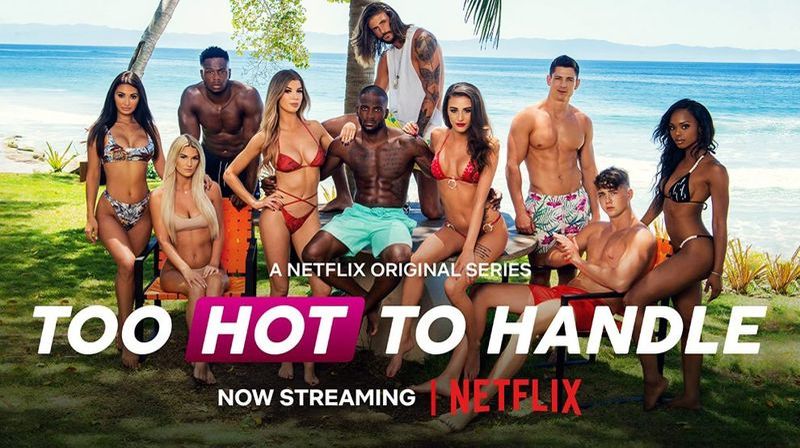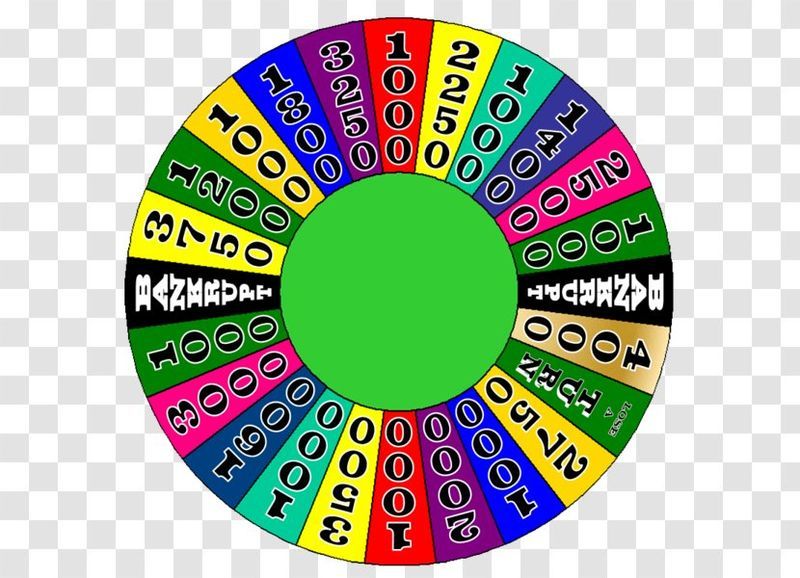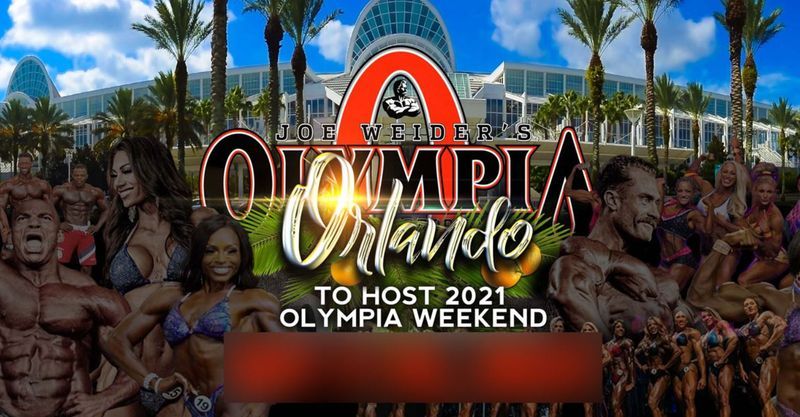குரல் அரட்டை சேர்ப்பது Roblox Community Space, Mic Up மற்றும் Flex Your Account வயதை மேம்படுத்துகிறது.
குரல் அரட்டை அம்சம் 2021 ஆம் ஆண்டில் Roblox ஆல் வெளியிடப்பட்டது, இது பயனர்கள் ஒருவருக்கொருவர் உரையாடலை எளிதாக்குகிறது. இருப்பினும், அனைத்து வீரர்களும் அம்சத்தை இயக்க தகுதியுடையவர்கள் அல்ல. தகுதியுடையவர்கள் அதைச் செயல்படுத்த சில படிகளைச் செய்ய வேண்டும்.
இந்த கட்டுரையில், Roblox இல் குரல் அரட்டையை எவ்வாறு பெறுவது என்பதை நாங்கள் உங்களுக்குக் கூறுவோம்.
Roblox குரல் அரட்டையை இயக்குவதற்கான தேவைகள்

13 வயதுக்கு மேற்பட்ட வீரர்கள் ரோப்லாக்ஸின் பிளேயர் சமூகத்தில் பாதியாக இருப்பதால், இளைய பயனர்களின் பாதுகாப்பை எவ்வாறு திறம்பட கண்காணிப்பது என்பது ஒரு முக்கியமான கவலையாக உள்ளது. Roblox ஒரு வலைப்பதிவு இடுகையில், ஸ்பேஷியல் குரல் செயல்பாடு 13 வயதுக்கு மேற்பட்டவர்கள் என்பதற்கான ஆதாரத்தை வழங்கக்கூடியவர்களுக்கு மட்டுமே கட்டுப்படுத்தப்படும் என்று Roblox கூறியது. இதைச் செய்வதன் மூலம், தளத்தின் இளைய, மேலும் ஈர்க்கக்கூடிய பயனர்களை அவர்கள் எந்தத் தீங்கு விளைவிக்கும் பொருட்களிலிருந்தும் பாதுகாக்க முடியும் என்று Roblox நம்புகிறது. அல்லது அனுபவங்கள். உங்கள் வயதைச் சரிபார்க்க உங்களுக்குத் தேவையானவை இதோ.
- ரோப்லாக்ஸ் பயன்பாடு
- ஓட்டுநர் உரிமம் / பாஸ்போர்ட் / அடையாள அட்டை
- தொலைபேசியின் கேமராவிற்கான அணுகல்
Roblox இல் உங்கள் வயதை எவ்வாறு சரிபார்க்கலாம்?
இப்போது தேவையான அனைத்து பொருட்களுக்கான அணுகல் எங்களிடம் உள்ளது, நீங்கள் பிளாட்பாரத்தில் வயதை எவ்வாறு சரிபார்க்கலாம் என்பதைப் பார்ப்போம்.
- Roblox இணையதளத்தைத் திறந்து உங்கள் கணக்கில் உள்நுழையவும்.
- திரையின் மேல் வலது மூலையில், '' என்பதைத் தட்டவும் அமைப்புகள் ” சின்னம்.
- இப்போது, அதைத் தட்டவும் கணக்கு தகவல் தாவல்.
- உங்கள் 'பிறந்தநாள்' என்பதன் கீழ், 'என்ற விருப்பத்தைத் தட்டவும் எனது வயதைச் சரிபார்க்கவும் '.
- உங்கள் திரையில் ஒரு QR குறியீட்டைக் காட்டும் பாப்-அப் ஒன்றை நீங்கள் கவனிக்கிறீர்கள்.
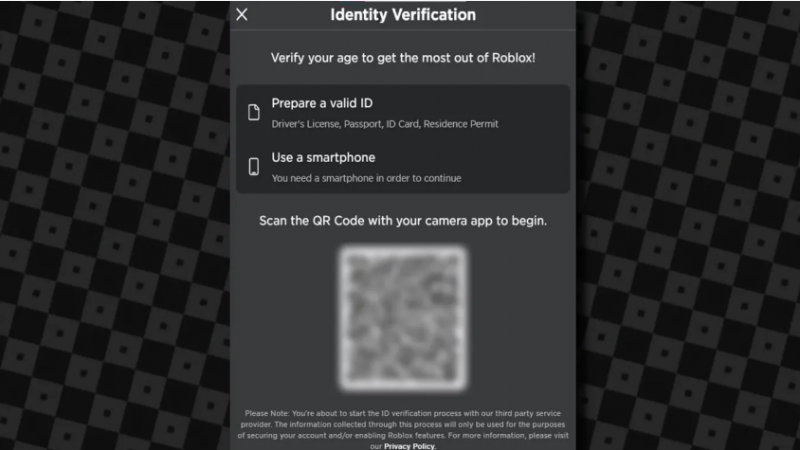
- இப்போது, QR குறியீட்டை ஸ்கேன் செய்ய உங்கள் மொபைல் ஃபோனைப் பயன்படுத்தவும்.
- குறியீட்டை ஸ்கேன் செய்த பிறகு, '' என்பதற்குத் திருப்பி விடப்படுவீர்கள் roblox.com/verify ”. உங்கள் வயதைச் சரிபார்க்க இங்கே நீங்கள் செயல்முறையைத் தொடங்கலாம்.
- 'என்பதைத் தட்டவும் அமர்வைத் தொடங்கு ” என்ற விருப்பம் மற்றும் தொடர திரையில் உள்ள வழிமுறைகளைப் பின்பற்றவும். அடுத்த கட்டத்தில், நீங்கள் இணையதளத்தில் கேமரா அணுகலை இயக்க வேண்டும்.
- கேமரா மூலம், உங்கள் வயதைக் காட்டும் அடையாள ஆவணத்தை ஸ்கேன் செய்யவும். உங்கள் ஐடியின் பின்புறத்தில் பார்கோடு இருந்தால், உங்கள் ஐடியின் பின்புறத்தை ஸ்கேன் செய்து எடுக்கவும்.
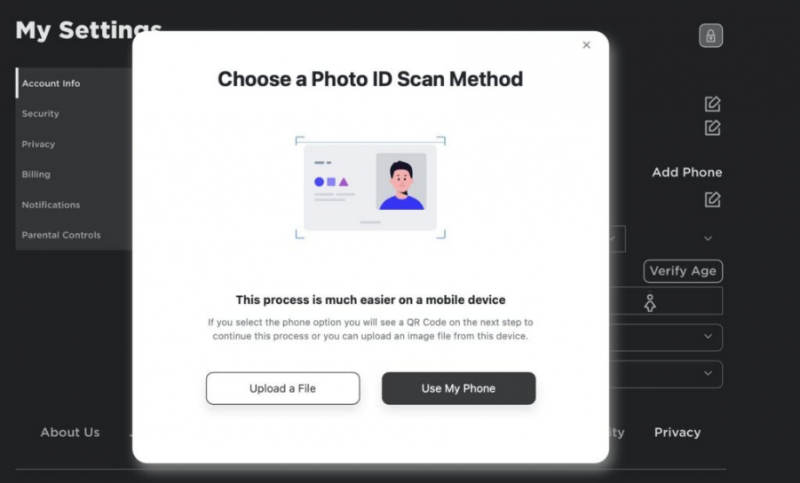
- அடுத்து, நீங்கள் ஒரு செல்ஃபி எடுக்க வேண்டும். இந்த செல்ஃபியைப் பயன்படுத்தி, யாருடைய ஐடியை நீங்கள் பதிவேற்றியிருக்கிறீர்களோ அதே நபரா என்பதை Roblox சரிபார்க்கும்.
- மேலே உள்ள சரிபார்ப்பு முடிந்ததும், நீங்கள் சரிபார்ப்புத் தேர்வில் தேர்ச்சி பெற்றுள்ளீர்கள் அல்லது தோல்வியடைந்ததை உங்கள் திரையில் காண்பீர்கள்.
ரோப்லாக்ஸில் [மொபைல் மற்றும் பிசி] குரல் அரட்டையை எவ்வாறு இயக்குவது?
இப்போது உங்கள் வயதைச் சரிபார்த்தல் செயல்முறை முடிந்துவிட்டது, அம்சத்தை இயக்குவதற்கான நேரம் இது. பிசி மற்றும் மொபைலுக்கான ராப்லாக்ஸ் பயன்பாடு உள்ளது என்பதை கவனத்தில் கொள்ள வேண்டும், எனவே அவை இரண்டையும் குறிப்பிடுவோம்.
கணினியில் Roblox இல் குரல் அரட்டையை எவ்வாறு இயக்குவது?
நீங்கள் குரல் அரட்டையை இயக்க விரும்பும் உங்கள் கணினியில் Roblox கேம்களை விளையாடுகிறீர்கள் என்றால், கீழே உள்ள படிகளைப் பின்பற்றவும்.
- உங்கள் கணினியில், உங்கள் Roblox கணக்கில் உள்நுழையவும்.
- திரையின் மேல் வலது மூலையில், கியர் ஐகானைத் தட்டவும். கீழ்தோன்றும் மெனு தோன்றும்.
- கீழ்தோன்றும் மெனுவில், 'என்பதைத் தட்டவும் அமைப்புகள்”.
- அமைப்புகளில், என்பதைத் தட்டவும் தனியுரிமை திரையின் இடது பக்கத்தில் தாவல்.
- தனியுரிமை தாவலில், குரல் அரட்டை விருப்பத்தை இயக்கவும்.
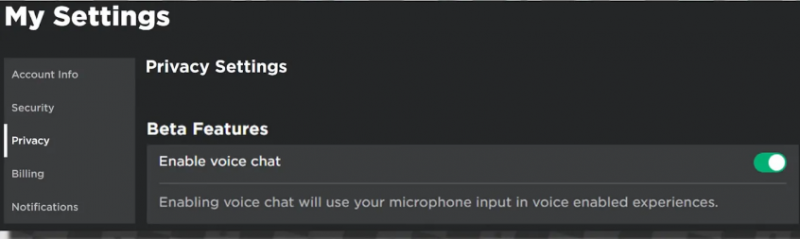
மொபைலில் ரோப்லாக்ஸில் குரல் அரட்டையை இயக்குவது எப்படி?
நீங்கள் குரல் அரட்டையை இயக்க விரும்பும் மொபைல் சாதனத்தில் Roblox கேம்களை விளையாடுகிறீர்கள் என்றால், கீழே உள்ள படிகளைப் பின்பற்றவும்.
- Roblox பயன்பாட்டைத் திறந்து உங்கள் கணக்கில் உள்நுழையவும்.
- திரையின் வலது கீழே, 'மூன்று புள்ளிகள்' ஐகானைக் காண்பீர்கள். அதைத் தட்டவும்.
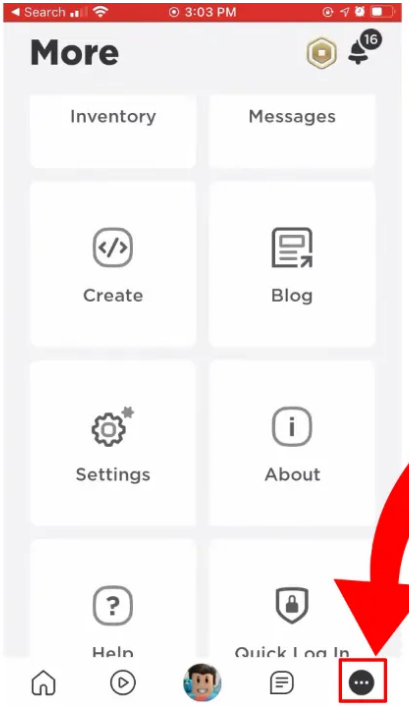
- அடுத்த பக்கத்தில், கீழே உருட்டி, 'அமைப்புகள்' தாவலைத் தட்டவும்.
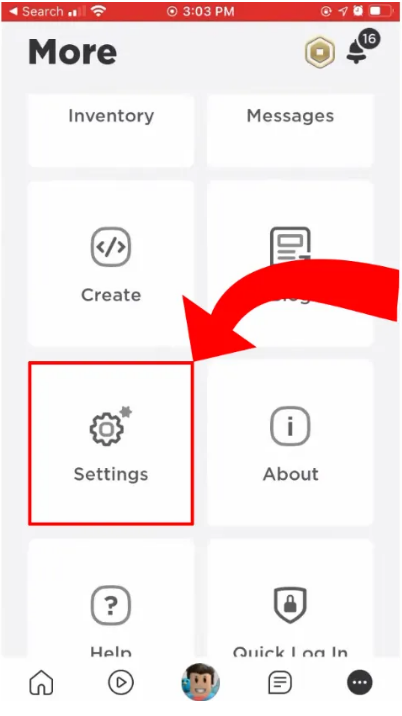
- அமைப்புகள் பக்கத்தில், 'தனியுரிமை' தாவலைத் தட்டவும்.
- தனியுரிமை தாவலில், குரல் அரட்டை விருப்பத்தை இயக்கவும்.
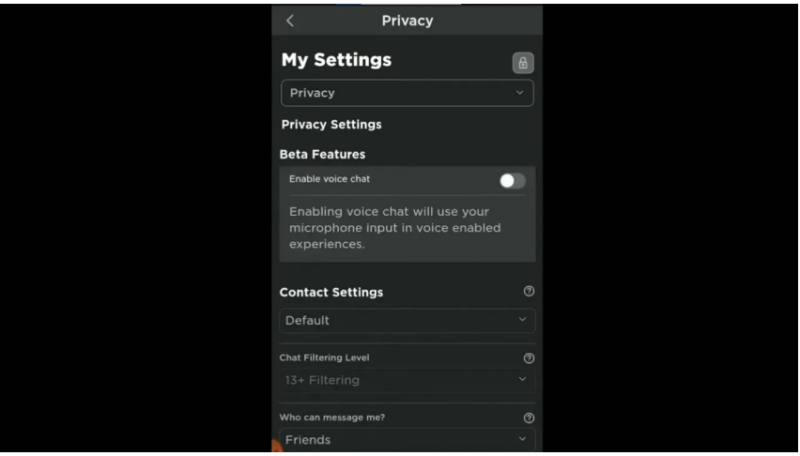
அடிக்கடி கேட்கப்படும் கேள்விகள் - அடிக்கடி கேட்கப்படும் கேள்விகள்
இப்போது பயனரின் வயதைச் சரிபார்க்க கற்றுக்கொண்டோம், மேலும் இந்த அம்சத்தை எவ்வாறு இயக்குவது, எங்கள் பயனர்கள் அதிகம் கேட்கும் சில கேள்விகளைப் பார்ப்போம்.
1. வாய்ஸ் சாட்டை எப்படி பயன்படுத்துவது?
குரல் அரட்டையை இயக்கிய பிறகு, இந்த அம்சத்தை ஆதரிக்கும் எந்த Roblox கேமிலும் பயனர்கள் அதைப் பயன்படுத்தலாம். வீரர்கள் குரல் பேசத் தயாராக இருக்கும் போது, அவர்களின் திரையின் மேல் வலது மூலையில் தோன்றும் மைக்ரோஃபோன் ஐகானைக் கிளிக் செய்ய வேண்டும். மேலும், சைலண்ட் மோட் செயலில் இருக்கும் போது, மேற்கூறிய மைக்ரோஃபோன் முழுவதும் சிவப்பு கோடு இருக்கும், மேலும் சிவப்பு கோடு இல்லாத போது, சைலண்ட் மோட் செயலில் இல்லை என்று அர்த்தம்.
2. பிளேயர்களை முடக்குவது எப்படி?
ஒரு பிளேயர் தனது சர்வர் நண்பர்களின் தொடர்ச்சியான சிட்-அட்டையைக் கேட்பதைத் தவிர்க்க விரும்பினால், கேமில் முடக்கு பொத்தான் கிடைக்கும். பிசி கேமர்கள் எஸ்கேப் மெனுவிற்குச் சென்று அந்த நபரின் பெயருக்கு அடுத்துள்ள ஸ்பீக்கரைக் கிளிக் செய்வதன் மூலம் குறிப்பிட்ட பிளேயரை முடக்கலாம். ஆன்லைன் பயனர்களின் பட்டியலுக்கு மேலே அமைந்துள்ள “அனைவரையும் முடக்கு” பொத்தான், சர்வரில் உள்ள அனைவரையும் ஒரே நேரத்தில் முடக்க அனுமதிக்கிறது.
உங்கள் வயதைச் சரிபார்த்து, Roblox இல் உங்களுக்குப் பிடித்த கேம்களில் குரல் அரட்டை அம்சத்தைப் பயன்படுத்தலாம். உங்கள் குரல் அரட்டை அம்சத்தைப் பயன்படுத்த மைக் பொத்தானை அழுத்தவும். உங்களுக்கு ஏதேனும் சந்தேகம் இருந்தால், கீழே உள்ள கருத்துகள் பிரிவில் எங்களுக்குத் தெரியப்படுத்துங்கள்.